Ya sé que el día anterior en el que os daba un buen listado de programas para poder hacer vuestros propios esquemas a punto de cruz, os conté que Stoik Stich Creator estaba englobado en los programas de descargas gratuitas. Lo cierto es que lo gratuito, es la versión de prueba, sin embargo, es uno de los programas más completos para hacer este tipo de gráficos y si os lo descargáis, podréis comprobar que incluso la versión de prueba, cumple prácticamente cada una de las expectativas que una busca en un programa de este tipo. Sí, claro que hay algunas opciones y comandos que no nos deja ejecutar la versión de prueba, pero la verdad es que sí que podemos hacer muchas cosas para que nos quede un esquema muy majo y completo.
Ahora, os voy a explicar en qué consiste este programa, el paso a paso de cómo descargarlo y después, cómo convertir una imagen cualquiera, en nuestro esquema para bordar. De esta manera, podréis decidir vosotros mismos si os lo descargáis y jugáis un poco con él o no os vale la pena. Sinceramente, pienso que es un buen programa, incluso en su versión de prueba.
STOIK Stitch Creator, puede convertir las fotos en un patrón para hacer punto de cruz, en sólo unos minutos. Lo primero que debemos hacer es descargar el programa, luego elegimos la foto que queramos pasar al patrón para bordar y subirla. Después, el propio programa nos ofrece no sólo el patrón para bordar , sino también una completa carta de colores, sólo escogiendo marca y tipo.
Además, podemos modificar el patrón con las herramientas que nos brinda el programa que son fantásticas y muy prácticas para hacernos una idea de lo que queremos. Tenemos, por ejemplo, una aguja virtual, un relleno de color, un borrador o también podemos añadir texto, para comentar algo sobre el color o sobre las puntadas necesarias o un recordatorio especial en algún punto del bordado.
El programa, también nos ofrece un acceso a la vista previa de cada paso que demos o modificación que hagamos, con tan sólo pulsar el botón. Al final, se pueden ver los patrones finales de punto de cruz en la pantalla, se pueden imprimir o bien guardar como un archivo PDF,
Requisitos necesarios para que funcione STOIK Stich Creator
Lo primero es lo primero, y antes de ponernos a descargar cualquier programa, debemos estar seguros de que nuestro equipo dispone de los requisitos necesarios para que dicho programa funcione correctamente. En este caso, se nos pide que dispongamos de lo siguiente:
- Windows® 10, 8.1, 8, 7, Vista o XP;
- 50 MB de espacio libre en el disco duro necesario para la instalación del programa;
- 512 MB de RAM o superior para Windows® XP, 1 GB de RAM para Windows® Vista y superior.
Si todo está en orden, entonces ya podemos descargar el programa. Sigue leyendo atentamente, primero toda la entrada y si lo tienes claro, entonces ve al link de descarga directamente.
Si lo prefieres, espera que prepare la entrada contando cómo se utiliza este programa y para qué sirven todos los botones e indicaciones, con imágenes y ejemplos, la estoy preparando y la subiré en breve.
Cómo descargar correctamente el programa STOIK Stitch Creator.
1º Paso: Descargar el programa STOIK Stich Creator.
Para poder descargar este programa, en su versión de prueba
o bien para comprarlo, debemos ir a su página oficial:
Una vez en la página, (estás en productos-Hobby-Stoik Stich Creator) le das al botón que indica la descarga libre (free download) tal y como te indico en la imagen de captura.
2º Paso: abrir el programa STOIK Stich Creator.
Una vez descargado, el programa viene en un archivo ZIP, sólo tienes que extraer completamente los archivos y abrir el archivo Exe del programa.
Al abrirlo, sólo hay que terminar de instalarlo en el
archivo que desees.
Cómo instalar correctamente el programa STOIK Stitch Creator
Una vez que hayas terminado esto, comienza la instalación propiamente dicha. Verás una pantalla como la de la imagen, sólo debes pulsar NEXT en la pantalla de presentación.
Sigues haciendo NEXT, que significa siguiente.
Aparece la pantalla de la licencia, que hay que aceptar:
Una vez aceptado, nos da la opción de escoger el lugar en el que queremos archivar el programa:
En rojo, os indico dónde queda reflejado que se va a archivar el programa, si no estamos de acuerdo, tenemos el botón de cambio justo al lado, indicado en azul. Luego, si todo está correcto, volvemos a darle a NEXT, indicado en verde.
Después llegamos a una pantalla en la que podemos asegurarnos de que lo estamos haciendo correctamente:
Como veis, el programa nos da la oportunidad de rectificar el lugar en el que lo archivamos. Para eso, os indico en rojo, el botón que nos llevaría a la página anterior, donde siguiendo los pasos antes indicados podemos cambiar fácilmente el lugar del archivo. Si no estamos nada seguras y queremos cancelarlo todo, también podemos hacerlo con el botón en azul. Si todo está a nuestro gusto, seguimos adelante con el botón en verde, que hace comenzar la instalación real.
En la siguiente pantalla, nos aparece la barrita de la descarga. Recordad, que durante toda la instalación podéis volver atrás o bien cancelar toda la instalación.
Cuando la barra se ha completado, sólo debemos pulsar una vez más NEXT.
En la siguiente pantalla, podemos indicar abrir el programa enseguida, una vez que terminemos, lo podemos indicar haciendo click en la ventanita correspondiente. Después sólo debemos pulsar el botón de finalizar, que os indico en la imagen:
Al darle a abrir tan pronto como se instale el programa, cuando pulsamos el botón de finalizar, se nos abre una pantalla de inicio:
Con el botón recuadrado en verde, nos dan la opción de comprar el programa, cosa que de momento, no vamos a hacer ¿verdad? Con el botón azul, damos a aceptar una llave, es decir, el código que te dan cuando compras el programa, cosa que claramente tampoco hacemos porque no lo hemos comprado, sólo vamos a probarlo. Así que le damos al botón recuadrado en rojo, que es el que nos dice continuar con el modo de prueba, y…… ¡Empezamos a jugar!
En cuanto a la Licencia del programa STOIK Stich Creator
La versión DEMO, es GRATIS durante 15 días como período de prueba. Se puede utilizar perfectamente y como ya he comentado antes, con las limitaciones del período de prueba, todas las herramientas y funciones del programa están completamente operativas. Sin embargo, no se puede imprimir ni guardar las imágenes convertidas en el archivo del programa ni el patrón de puntadas que crea, aunque si se puede convertir en archivo PDF y descargar en el ordenador.
Después del registro que piden, (y después de pagar) se concede licencia para su uso en una computadora sin limitaciones de tiempo.
Cómo registrarse para obtener licencia
• Pulsar el botón “Comprar ahora”. En el diálogo de registro que se muestra en cada ventana del programa, el botón para comprarlo. Luego se redirige a la página web de compra del sitio web.
• Se debe introducir la clave y hacer clic en el botón "Aceptar clave" en el cuadro de diálogo del registro, que se muestra en cada ventana del programa.
Como he comentado, el precio del programa es de 46 euros más
los impuestos, un 21%, sube a 55.66 euros.
Hasta aquí, la entrada dedicada a la descarga de este fabuloso programa, que ya ha quedado bastante larga ¿no?. Ahora, prepararé otra entrada hablando de cómo subir una imagen y hacer el gráfico con este programa. Explicaré para qué sirven los diferentes apartados y qué cosas podemos lograr con el editor de imagen, pondré imágenes y ejemplos de este paso a paso.
Os espero a todos en la siguiente vuelta. Un saludo.












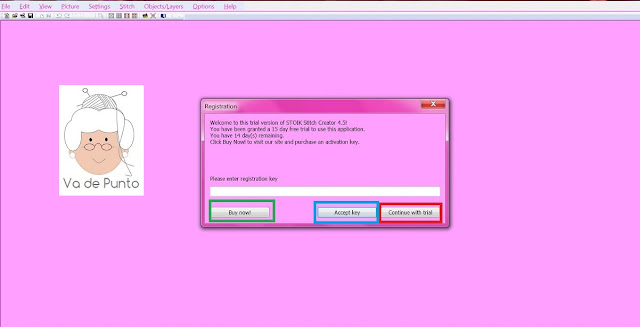





0 Comentarios
¿Tienes preguntas sobre alguna entrada? ¿Quieres comentarme algo? Envía tu mensaje